
计算机是现在基本上家家户户都有的电器,但是计算机经常在使用过程中会出现一些问题。所以今天小编就来给大家唠唠笔记本电脑提示内存不足怎么办?并将电脑内存不足的解决方法来分享给大家。
笔记本电脑内存不足怎么办:
1,右键点击“此电脑”,菜单栏选择“属性”。
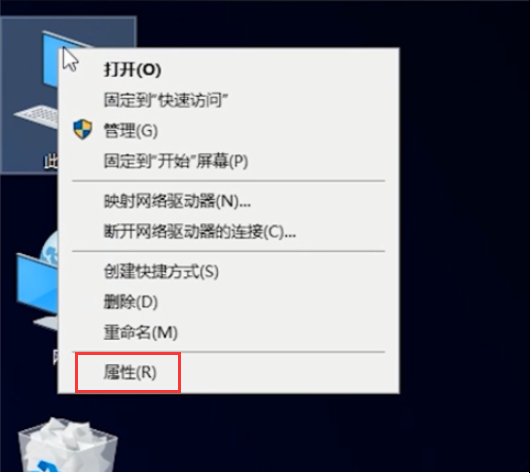
2,进入界面后,选择左侧的“高级系统设置”进入下一步。
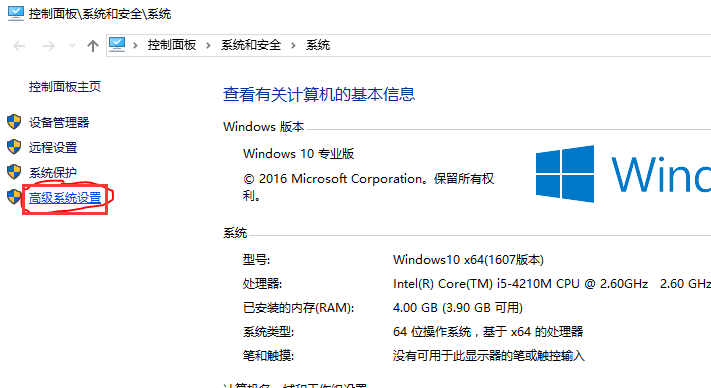
3,然后点击性能下方的“设置”按钮下一步。
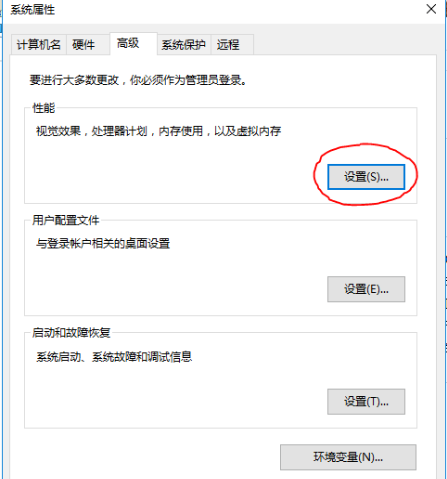
4,将界面切换到“高级”选项,然后点击“更改”进行更改虚拟内存。
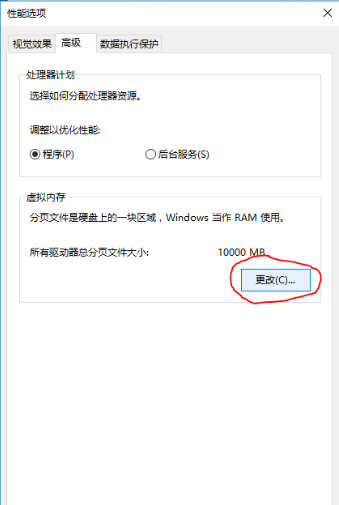
6,选择驱动器“C[系统]”,选“自定义大小”,然后自行更改“初始大小”和“最大值”,尽量设置大点就行,也可以参照此页面的所有驱动器分页总数的“推荐值”和所选驱动的“可用空间”
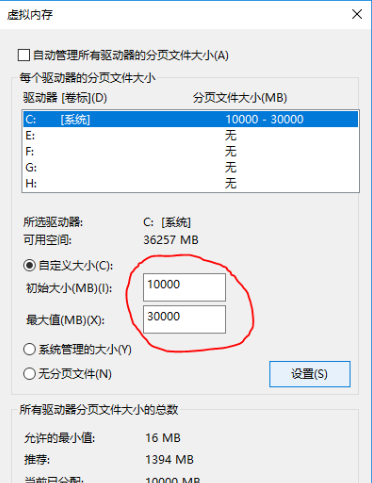
7,最后设置好了,要点击“设置”,再点击确定,然后就点击“应用”和确定就行了。
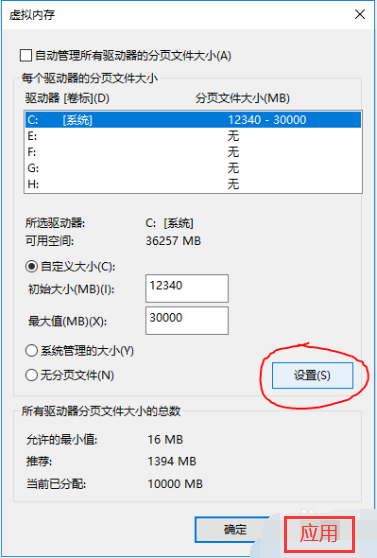
关于笔记本内存不足的解决方法介绍到此就结束了。
Copyright ©2018-2023 www.958358.com 粤ICP备19111771号-7 增值电信业务经营许可证 粤B2-20231006